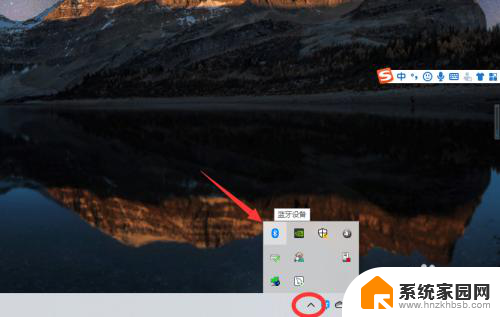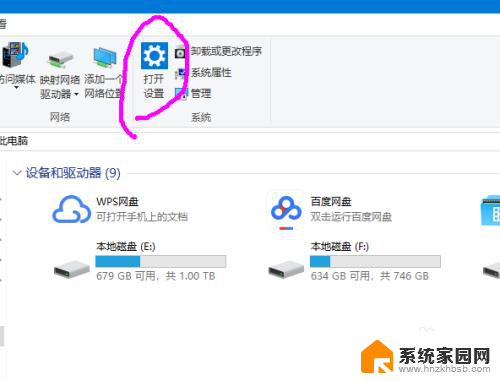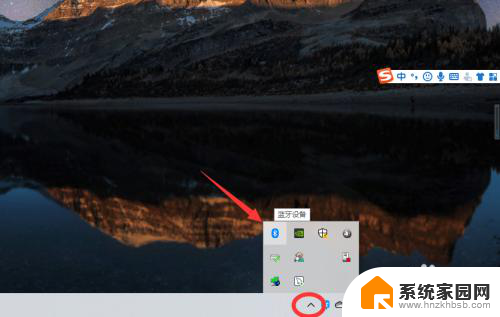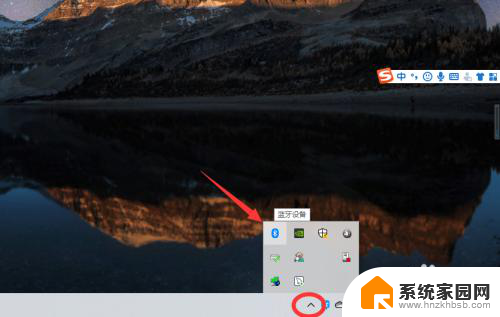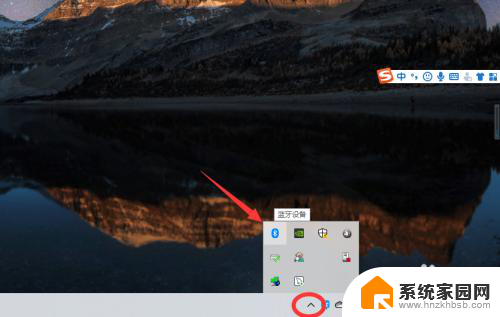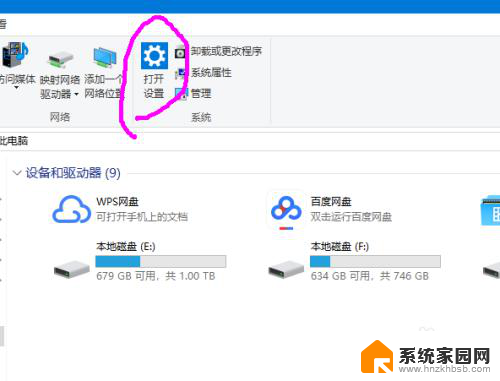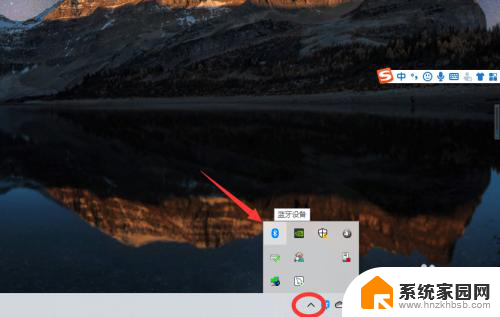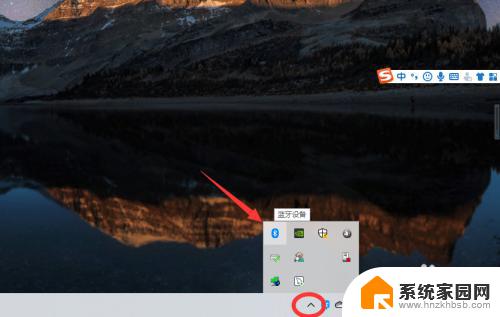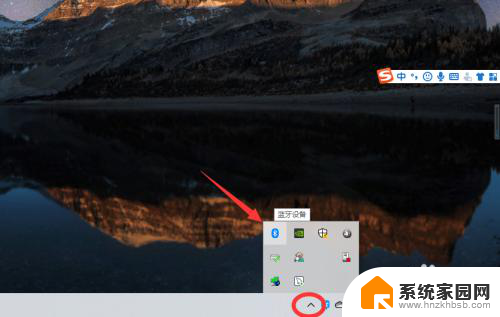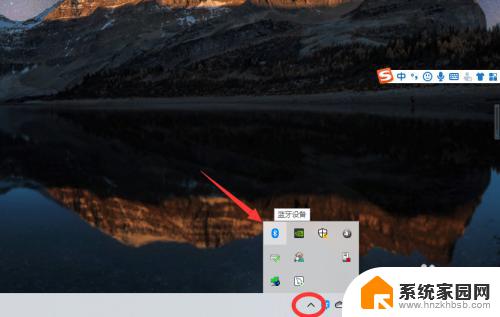无线蓝牙耳机可以连接电脑吗 win10电脑连接无线蓝牙耳机的步骤
更新时间:2024-02-01 12:51:03作者:jiang
无线蓝牙耳机作为一种便携式音频设备,已经成为现代人生活中必不可少的伴侣,很多人可能会有一个疑问:无线蓝牙耳机是否可以连接电脑?特别是对于使用Win10系统的电脑用户而言,他们想知道如何在这个操作系统上连接无线蓝牙耳机。事实上连接无线蓝牙耳机到Win10电脑非常简单,只需按照几个简单的步骤,即可享受到高质量的无线音乐体验。下面将为您详细介绍Win10电脑连接无线蓝牙耳机的步骤。
具体方法:
1.在【此电脑】界面进入【打开设置】选项。
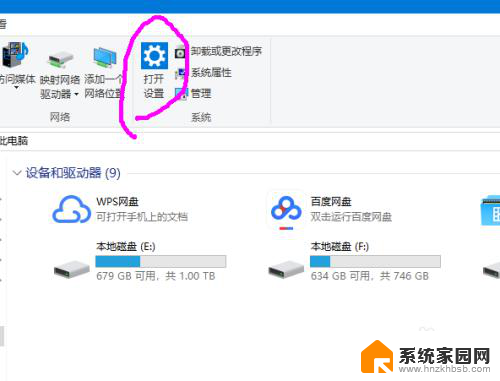
2.进入【设备】选项。
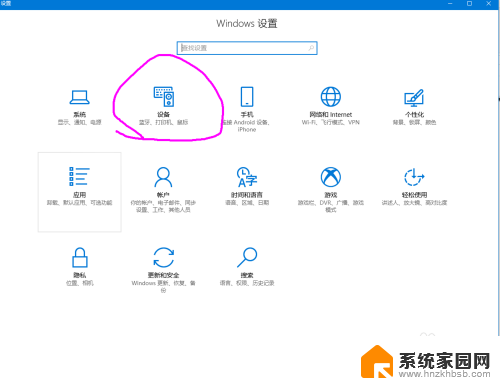
3.点击【蓝牙开关】,开启。也可以在下方的列表管理蓝牙设备。
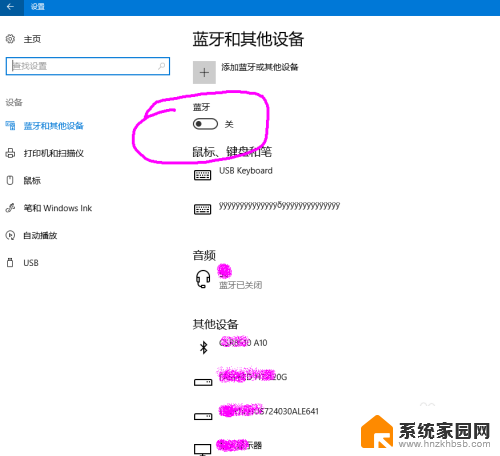
4.选择,点击添加蓝牙设备。
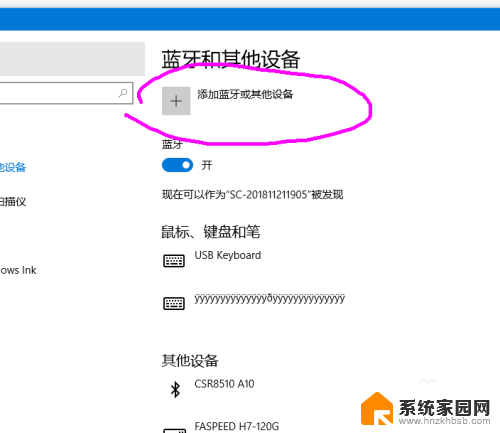
5.选择添加【音频设备选项】,点击添加。
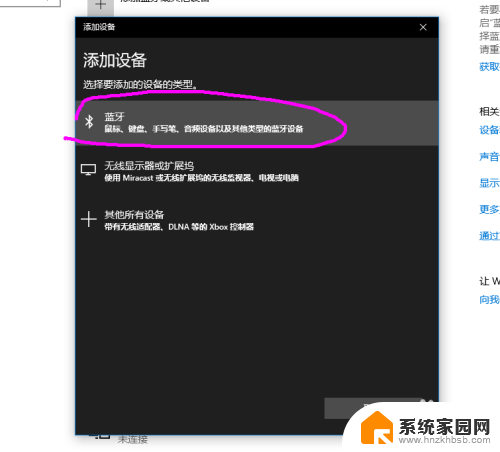
6.打开蓝牙耳机,保持配比状态,等待电脑摸索到设备。
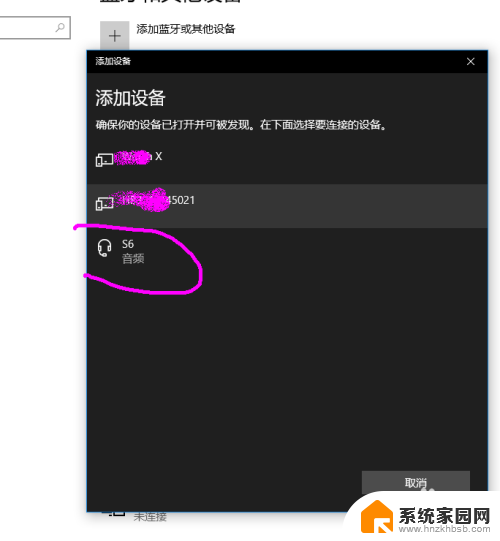
7.提示连接成功后, 电脑进入硬件设置状态。
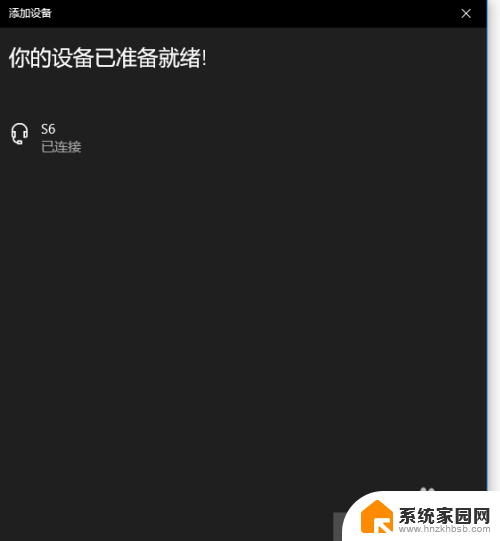
8.完成后,电脑右下角音量键上方会用【耳机】标识显示。并可以调节音量。
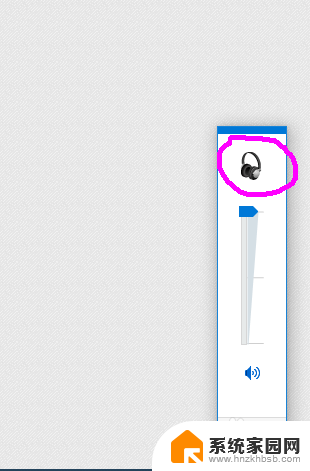
以上就是关于无线蓝牙耳机能否连接电脑的全部内容,如果有需要的用户,可以按照小编的步骤进行操作,希望对大家有所帮助。